วิธีตั้งค่าการเข้าสู่ระบบใน skype วิธีค้นหาการเข้าสู่ระบบ skype หลังจากลงทะเบียนหรือหากคุณลืมโดยไม่ได้ตั้งใจ
สวัสดีผู้อ่านที่รักของฉัน
คุณมีความคิดว่าต้องทำอย่างไรถ้าคุณจำไม่ได้ว่าล็อกอิน Skype ด้วยชื่ออะไร? จะวิ่งที่ไหน? ฉันควรโทรหาใคร เงียบ เงียบ คุณไม่จำเป็นต้องวิ่งไปไหน วันนี้ฉันจะเป็นแนวทางให้กับโลกอันน่าสะพรึงกลัวของ "ข้อมูลที่สูญหาย" ฉันจะบอกคุณว่าจะรู้ได้อย่างไร เข้าสู่ระบบ skypeและจะหาได้ที่ไหนถ้าคุณลืม
มันคืออะไร?
บางทีมันอาจจะคุ้มค่าที่จะเริ่มต้นด้วยสิ่งนี้ ก่อนอื่นนี่คือชื่อที่คุณเข้าสู่โปรแกรม ผู้ใช้รายอื่นจะเห็นมันด้วย มันถูกสร้างขึ้นระหว่างการลงทะเบียนในระบบและน่าเสียดายที่ไม่มีวิธีเปลี่ยนแปลง
มันจำเป็นสำหรับอะไร?
ใช้เพื่อเข้าสู่ระบบเป็นหลัก ไม่มีมัน - ก๊อก - อย่าเคาะและคุณจะไม่เข้าไปในสำนักงานของคุณ!
นอกจากนี้ คุณจะต้องระบุเพื่อลงชื่อเข้าใช้บัญชีของคุณบนเว็บไซต์ของผู้พัฒนา ผ่านบัญชีของคุณ คุณสามารถกู้คืนและเปลี่ยนรหัสผ่าน เปลี่ยนข้อมูล ดำเนินการใดๆ กับระบบได้ เช่น ชำระค่าโทรไปยังหมายเลขโทรศัพท์มือถือ
แล้วจะมองหา "ขาดทุน" ได้ที่ไหน?
สิ่งแรกที่คุณควรตรวจสอบในกรณีนี้คืออีเมลของคุณ หลังจากลงทะเบียนแล้ว ข้อมูลที่คุณระบุจะถูกส่งทางอีเมล บันทึกไว้ในกรณีที่คุณลืมบางสิ่งบางอย่าง คุณสามารถตรวจสอบได้ในกล่องจดหมายของคุณ
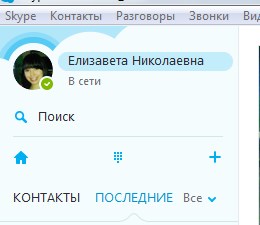 ตัวเลือกที่ง่ายกว่าคือค้นหาชื่อผู้ใช้ของคุณในโปรแกรมเอง ตัวอย่างเช่น คลิกที่ชื่อของคุณที่มุมซ้ายบน
ตัวเลือกที่ง่ายกว่าคือค้นหาชื่อผู้ใช้ของคุณในโปรแกรมเอง ตัวอย่างเช่น คลิกที่ชื่อของคุณที่มุมซ้ายบน
หลังจากนั้น หน้าต่างจะปรากฏขึ้นทางด้านขวาพร้อมชุดข้อมูลทั้งหมดที่คุณป้อนระหว่างการลงทะเบียน คุณจะพบกับสิ่งที่คุณกำลังมองหา
นั่นคือทั้งหมดที่รักของฉัน ฉันแน่ใจว่าตอนนี้คุณสามารถแก้ปัญหาการสูญหายของข้อมูลจาก Skype ได้อย่างง่ายดาย
อ้อ และอีกสิ่งหนึ่ง: สร้างชื่อที่อ่านง่าย และรหัสผ่านที่รัดกุม
และสำหรับวันนี้ฉันขออำลา
พบกันใหม่!
การเข้าสู่ระบบ Skype ทำหน้าที่สองอย่าง: เพื่อลงชื่อเข้าใช้บัญชีของคุณ และเป็นชื่อเล่นที่ผู้ใช้รายอื่นติดต่อคุณ แต่น่าเสียดายที่บางคนลืมการเข้าสู่ระบบในขณะที่คนอื่นไม่รู้ว่ามันคืออะไรเมื่อถูกขอให้ให้ข้อมูลติดต่อเพื่อการสื่อสาร มาตั้งค่าที่คุณสามารถดูการเข้าสู่ระบบ Skype ของคุณได้
โชคดีที่คุณไม่จำเป็นต้องเข้าสู่ระบบทุกครั้งเพื่อเข้าสู่ระบบบัญชี Skype ของคุณ หากคุณเคยไปมาแล้ว บัญชีนี้บนคอมพิวเตอร์เครื่องใดเครื่องหนึ่ง ส่วนใหญ่แล้ว ครั้งถัดไปที่คุณเริ่ม Skype คุณจะป้อนโดยอัตโนมัติโดยไม่ต้องป้อนชื่อผู้ใช้และรหัสผ่าน การดำเนินการนี้จะคงอยู่จนกว่าคุณจะออกจากระบบบัญชีของคุณ กล่าวคือ มีความเป็นไปได้สูงที่คุณจะสามารถเข้าสู่บัญชีของคุณได้โดยไม่ต้องรู้หรือไม่จำชื่อผู้ใช้ของคุณเอง
แต่มันไม่สามารถเป็นแบบนี้ตลอดไปได้ ประการแรก วันหนึ่ง โปรแกรมอาจยังคงต้องการให้คุณป้อนชื่อผู้ใช้และรหัสผ่าน (เมื่อเข้าจากคอมพิวเตอร์เครื่องอื่น สิ่งนี้จะเกิดขึ้นเสมอ) และประการที่สอง จนกว่าคุณจะระบุชื่อผู้ใช้ของคุณจาก Skype ผู้ใช้รายอื่นจะไม่สามารถทำได้ เพื่อติดต่อคุณ จะเป็นอย่างไร?
ควรสังเกตว่า ขึ้นอยู่กับขั้นตอนเฉพาะสำหรับการลงทะเบียนของคุณ การเข้าสู่ระบบอาจสอดคล้องกับกล่องจดหมายของคุณที่ป้อนระหว่างการลงทะเบียน แต่อาจไม่สอดคล้องกับมัน คุณต้องดูการเข้าสู่ระบบโดยตรงใน โปรแกรมสไกป์... ผู้ใช้บางคนเข้าใจผิดคิดว่าชื่อที่แสดงที่มุมซ้ายบนของหน้าต่างแอปพลิเคชันเป็นการเข้าสู่ระบบ แต่นี่ไม่ใช่กรณี อาจเหมือนกับการเข้าสู่ระบบ แต่ก็ไม่จำเป็น หากต้องการทราบชื่อผู้ใช้ของคุณ ให้คลิกที่ชื่อนี้
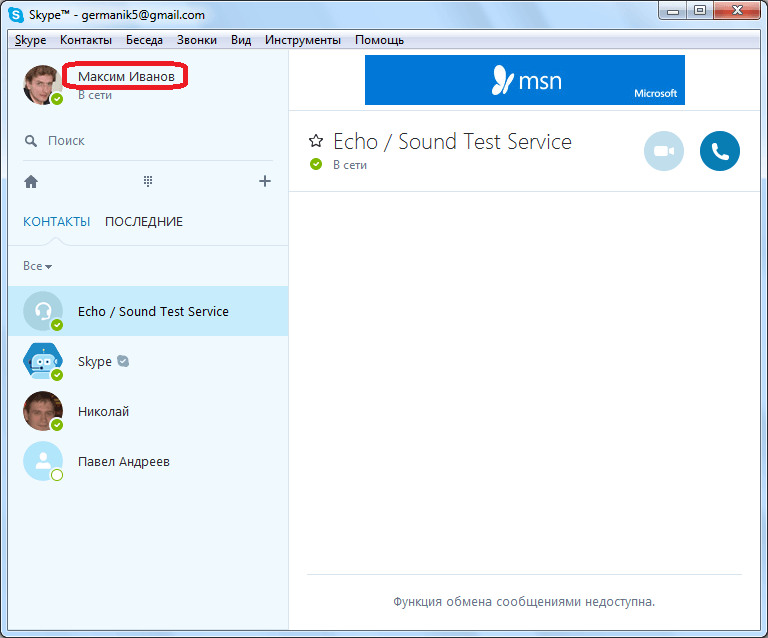
หน้าต่างจะเปิดขึ้นพร้อมข้อมูลเกี่ยวกับโปรไฟล์ของคุณ บรรทัด "บัญชี" จะมีชื่อการเข้าสู่ระบบของคุณ
![]()
จะค้นหาการเข้าสู่ระบบได้อย่างไรหากไม่สามารถเข้าสู่ระบบได้?
แต่ถ้าคุณประสบปัญหาแล้วและไม่สามารถลงชื่อเข้าใช้บัญชี Skype ของคุณได้เนื่องจากคุณจำชื่อบัญชีของคุณไม่ได้ ในกรณีนี้ มีหลายทางเลือกในการแก้ปัญหา
ก่อนอื่น คุณสามารถขอให้เพื่อนของคุณที่ถูกเพิ่มในรายชื่อติดต่อใน Skype เพื่อดูข้อมูลการเข้าสู่ระบบของคุณที่นั่น เพื่อนสามารถทำได้โดยคลิก คลิกขวาวางเมาส์บนชื่อของคุณในรายชื่อ และเลือก "ดูข้อมูลส่วนบุคคล" จากรายการที่เปิดขึ้น
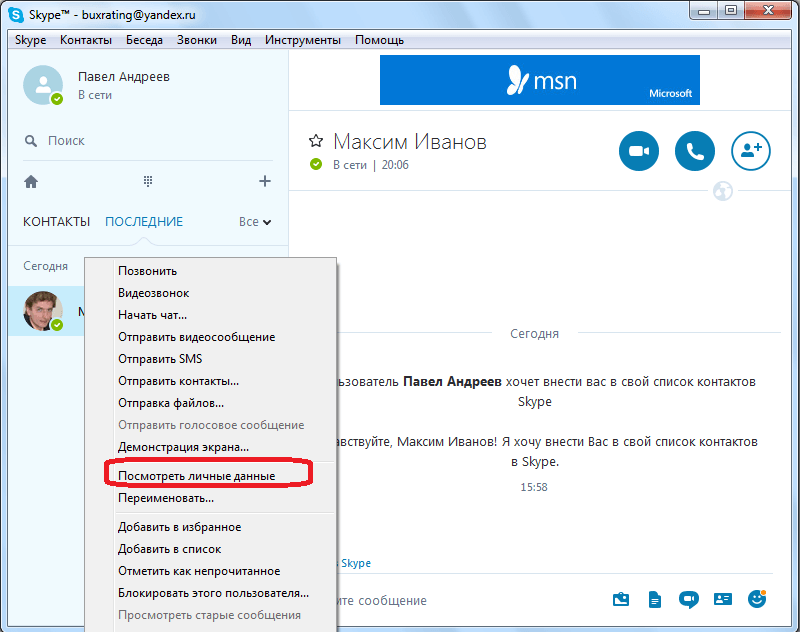
ในหน้าต่างข้อมูลส่วนบุคคลที่เปิดอยู่ เขาจะเห็นข้อมูลเข้าสู่ระบบของคุณในบรรทัด "Skype"
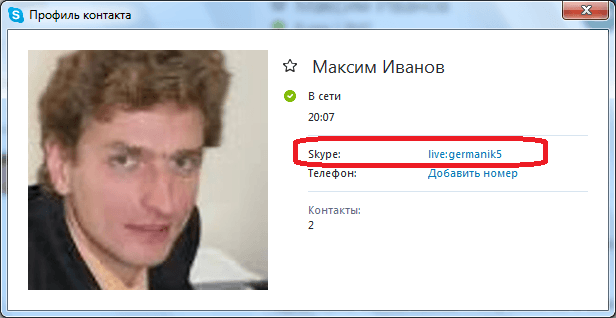
แต่วิธีนี้จะช่วยคุณได้ก็ต่อเมื่อคุณสามารถติดต่อบุคคลที่มีรายชื่ออยู่ในรายชื่อติดต่อได้ แต่ถ้าคุณติดต่อกับพวกเขาผ่าน Skype เท่านั้นล่ะ มีวิธีค้นหาการเข้าสู่ระบบและไม่ต้องติดต่อบุคคลที่สาม ความจริงก็คือเมื่อผู้ใช้ลงชื่อเข้าใช้บัญชีบางบัญชีใน Skype เป็นครั้งแรก โฟลเดอร์จะถูกสร้างขึ้นบนฮาร์ดดิสก์ของคอมพิวเตอร์ในไดเร็กทอรีพิเศษ ชื่อซึ่งเป็นชื่อบัญชีของบุคคลที่ป้อน ในกรณีส่วนใหญ่ โฟลเดอร์นี้จะถูกเก็บไว้ที่ตำแหน่งต่อไปนี้: C: \ Users \ (ชื่อผู้ใช้ Windows) \ AppData \ Roaming \ Skype นั่นคือ ในการไปที่ไดเร็กทอรีนี้ คุณจะต้องใส่ชื่อผู้ใช้ของคุณลงในระบบปฏิบัติการ Windows ในนิพจน์นี้ และขับเข้าไปใน แถบที่อยู่ตัวนำ
แต่มีวิธีที่ง่ายกว่าและเป็นสากลมากขึ้น กดคีย์ผสม Win + R บนแป้นพิมพ์ หน้าต่าง "เรียกใช้" จะเปิดขึ้น ป้อนนิพจน์ "% APPDATA% \ Skype" ที่นั่นแล้วคลิกที่ปุ่ม "ตกลง"
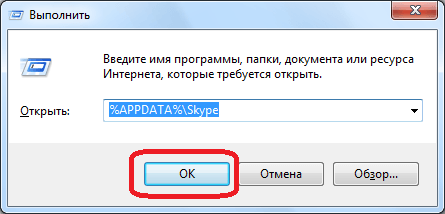
หลังจากนั้นเราจะย้ายไปยังไดเร็กทอรีที่เก็บโฟลเดอร์ที่มีบัญชี Skype อย่างไรก็ตาม อาจมีโฟลเดอร์ดังกล่าวหลายโฟลเดอร์ หากป้อนโปรแกรมจากบัญชีอื่น แต่เมื่อเห็นชื่อผู้ใช้ของคุณ คุณยังจำชื่อผู้ใช้นั้นได้ แม้จะอยู่ในชื่ออื่นๆ
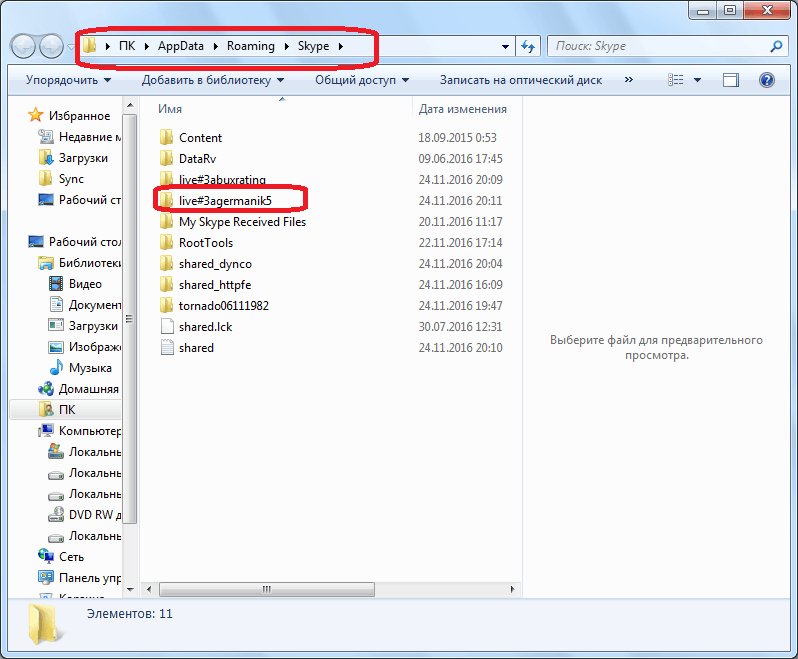
แต่ทั้งสองวิธีข้างต้น (การติดต่อเพื่อนและดูไดเรกทอรีโปรไฟล์) จะใช้ได้ก็ต่อเมื่อคุณจำรหัสผ่านได้ หากคุณจำรหัสผ่านไม่ได้ การรู้เพียงการเข้าสู่ระบบเพียงอย่างเดียวจะไม่ช่วยให้คุณเข้าสู่บัญชี Skype ด้วยวิธีมาตรฐานได้ แต่ในสถานการณ์แบบนี้ มีทางออก ถ้าจำเบอร์โทรหรือที่อยู่ได้ อีเมลซึ่งป้อนระหว่างการลงทะเบียนในโปรแกรมนี้ ในแบบฟอร์มการเข้าสู่ระบบ Skype ที่มุมล่างซ้ายของหน้าต่าง ให้คลิกที่ข้อความว่า "Can't sign in to Skype?"
คำแนะนำนี้จะบอกคุณเกี่ยวกับสองประเด็นที่เกี่ยวข้องกับการเข้าสู่ระบบ Skype: หากคุณลืมชื่อผู้ใช้ของคุณ เช่นเดียวกับหากคุณต้องการค้นหาชื่อผู้ใช้ของบุคคลโดยใช้ข้อมูลที่คุณรู้จัก (ชื่อเต็ม ฯลฯ)... ฉันจะบอกคุณเรื่องเล็ก ๆ น้อย ๆ ที่จะช่วยให้คุณเข้าใจวิธีค้นหาชื่อผู้ใช้ Skype ของคุณ
ในบทความฉันจะบอกคุณถึงวิธีต่างๆ จากง่ายไปหายากที่สุดดังนั้นคุณควรเริ่มอ่านบทความก่อนเพื่อที่คุณจะได้ไม่ใช้เวลามากในการอ่านข้อมูลนี้
หากคุณลงชื่อเข้าใช้ Skype โดยอัตโนมัติ
หากคุณต้องการทราบข้อมูลเข้าสู่ระบบจาก Skype เมื่อระบบเริ่มทำงานโดยอัตโนมัติเมื่อคุณเปิดคอมพิวเตอร์ การค้นหาข้อมูลเข้าสู่ระบบของคุณจะใช้เวลาไม่นาน
ดังนั้น Skype ได้โหลดแล้ว เปิดและคลิกที่พื้นที่ทางด้านซ้ายซึ่งคุณระบุสถานะของคุณ ข้อมูลบัญชีของคุณจะปรากฏทางด้านขวาและใน สายบนการเข้าสู่ระบบของคุณจะถูกระบุ
หาก Skype ไม่โหลดโดยอัตโนมัติ เช่น เปิด คอมพิวเตอร์ที่บ้านคุณสามารถใช้คอมพิวเตอร์เครื่องอื่นที่จะเปิดโดยอัตโนมัติ แน่นอนว่าคุณต้องใช้อุปกรณ์หลายเครื่องที่ติดตั้ง Skype
เราพบการเข้าสู่ระบบบนคอมพิวเตอร์
วิธีนี้เหมาะสำหรับผู้ใช้ที่ลงชื่อเข้าใช้ Skype จากคอมพิวเตอร์หรือแล็ปท็อปแล้ว ดังนั้น หากคุณมีอุปกรณ์ที่คุณได้เข้าสู่ Skype แล้ว ให้เปิดคอมพิวเตอร์ของคุณและไปที่ C: \ Users \ Alexander \ AppData \ Roaming \ Skype ในโฟลเดอร์นี้ คุณจะพบโฟลเดอร์ที่มีชื่อเป็นชื่อผู้ใช้ของคุณ
โฟลเดอร์นี้ยังสามารถเปิดได้อีกทางหนึ่ง: "Start" - "Run" - enter % APPDATA% \ Skypeและกด Enter
ในสถานการณ์ที่คุณติดตั้ง Windows ใหม่หรือไม่มีการเข้าถึงคอมพิวเตอร์เครื่องนี้ ดังนั้น ทางนี้จะไม่มีประโยชน์สำหรับคุณ ดังนั้นไปที่หน้าถัดไป
เข้าสู่ระบบถูกเขียนในจดหมายเมื่อกู้คืนรหัสผ่าน
ถ้า ซอฟต์แวร์ Skype ยังไม่ได้ดาวน์โหลดและติดตั้งบนคอมพิวเตอร์ของคุณ คุณจะต้องไปที่เว็บไซต์ทางการของ Skype ... ฉันพูดถึงวิธีติดตั้ง Skype ในบทความ: "" หากต้องการค้นหาชื่อผู้ใช้ Skype ของคุณเอง แต่ลืมไปก่อนหน้านี้ คุณต้องคลิก "เข้าสู่ระบบ" (อยู่ที่ด้านบนขวาบนเว็บไซต์ทางการ) จากนั้นคลิกซ้ายหนึ่งครั้งบนลิงก์ที่ชื่อว่า "ลืมชื่อผู้ใช้ Skype ของคุณ"คุณยังสามารถใช้บัญชี Facebook และบัญชี Microsoft เพื่อลงชื่อเข้าใช้บัญชีของคุณได้
ถัดไป ป้อนอีเมลที่คุณระบุเมื่อลงทะเบียนบัญชี Skype แล้วคลิกปุ่ม "ส่ง" แนบมากับชื่อผู้ใช้ Skype ของคุณ ที่อยู่อีเมล(เช่น อีเมล) อีเมลจะถูกส่งโดยอัตโนมัติพร้อมคำแนะนำเพิ่มเติมทั้งหมดที่จำเป็นในการกู้คืนก่อนหน้านี้ ลืมเข้าสู่ระบบ.
ในการกู้คืนชื่อผู้ใช้ Skype ที่ลืมไปเรียบร้อยแล้ว คุณต้องเข้าสู่ระบบของคุณ กล่องจดหมายและดำเนินการกู้คืนรหัสผ่านต่อไป หลังจากคลิกที่ลิงก์ หน้าจะเปิดขึ้นในเบราว์เซอร์ ซึ่งจะระบุชื่อผู้ใช้ Skype ที่คุณลืมไปก่อนหน้านี้ ขั้นตอนนี้มักจะใช้ในการกู้คืนรหัสผ่านของคุณ แต่อย่างที่คุณเห็น คุณสามารถใช้ขั้นตอนนี้เพื่อค้นหาชื่อผู้ใช้ Skype ของคุณได้
กรองอีเมล
ตัวอย่างเช่น หากคุณใช้โปรแกรม Mozilla Thunderbird หรือบริการที่คุณสามารถกรองตัวอักษรได้ คุณสามารถลองค้นหาตัวอักษรที่มาจากฝ่ายสนับสนุนของ Skype
หากคุณยังไม่ได้ใช้โปรแกรมไคลเอ็นต์เพื่อทำงานกับเมล ขอแนะนำให้ไปที่ลิงก์และทำความคุ้นเคยกับการตั้งค่าและข้อดีของโปรแกรมดังกล่าว: "" ตอนนี้ฉันจะยกตัวอย่างวิธีการสร้างตัวกรองคำ ตัวอย่างเช่น เราจำเป็นต้องค้นหาตัวอักษรที่มีคำว่า Skype ดังนั้นเราจะพบตัวอักษรเก่าซึ่ง ชื่อผู้ใช้ของคุณอาจถูกเขียนขึ้น
ดังนั้น เลือกเมลของคุณทางด้านซ้าย (หากมีหลายเมล) จากนั้นป้อน "skype" ที่ด้านบนขวา ในภาพด้านล่าง คุณจะเห็นว่าโปรแกรมกรองอีเมลและพบอีเมลหลายฉบับที่มีคำว่า Skype
ตอนนี้คุณต้องเข้าไปในจดหมายเหล่านี้และดูเนื้อหา ด้านล่างฉันแสดงภาพหน้าจอของการเข้าสู่ระบบ Skype ของฉันให้คุณดู เมื่อฉันกู้คืนรหัสผ่าน ข้อความนี้ถูกส่งหลังจากขั้นตอนทั้งหมด
สรุป: หากคุณกู้คืนรหัสผ่าน อาจมีข้อความในอีเมลของคุณ ซึ่งคุณสามารถดูการเข้าสู่ระบบจาก Skype
ฉันพูดถึงการกู้คืนรหัสผ่านในบทความ: ""
การสนับสนุน Skype เพื่อค้นหาชื่อผู้ใช้ของคุณ
ด้านบนนี้อธิบายวิธีค้นหาชื่อผู้ใช้ของคุณใน Skype รวมถึงค้นหาผู้ใช้ในระบบ Skype แต่ถ้าสิ่งนี้ไม่ได้ช่วยคุณให้ใช้ส่วนนี้ของบทความนี้ เว็บไซต์อย่างเป็นทางการมีรายการแหล่งข้อมูลที่คุณสามารถใช้เพื่อชี้แจงปัญหาต่างๆ สิ่งสำคัญคือต้องเข้าใจว่านี่ไม่ใช่ไม้กายสิทธิ์และอาจใช้เวลาสักครู่ในการขอความช่วยเหลือ
มีช่วงเวลาที่ไม่พึงประสงค์อยู่อย่างหนึ่ง - อินเทอร์เฟซของไซต์จะเปิดขึ้น ภาษาอังกฤษ... แต่ถ้าคุณต้องการ ล็อกอินเก่าซึ่งคุณจำไม่ได้แล้วฉันคิดว่าปัญหานี้จะไม่เป็นกำแพงสำหรับคุณในการแก้ปัญหา
ค้นหาการเข้าสู่ระบบของบุคคลที่เหมาะสม
เพื่อเสริมบทความฉันจะบอกคุณสั้น ๆ วิธีค้นหาการเข้าสู่ระบบ Skype ของบุคคลโดยการค้นหา คุณสามารถใช้วิธีนี้ได้เมื่อคุณลืมชื่อผู้ใช้ Skype ของคุณเอง! ก่อนอื่น ดาวน์โหลดโปรแกรมและติดตั้งบนคอมพิวเตอร์ของคุณ ลิงค์บทความเกี่ยวกับ การติดตั้ง Skypeมีสูงขึ้นเล็กน้อย
หลังจากติดตั้งโปรแกรม ไปที่ Skype โดยป้อนรหัสผ่านและชื่อผู้ใช้ของคุณ ทางด้านซ้าย คุณจะเห็นหน้าต่างที่มีรายชื่อ (รายชื่อติดต่อที่มีอยู่ทั้งหมดแบ่งออกเป็น 2 กลุ่ม: รายชื่อติดต่อและล่าสุด) เหนือคอลัมน์ที่มีรายชื่อ คุณจะพบบรรทัดค้นหาด้วยแว่นขยายขนาดเล็กและชื่อ "ค้นหา" นี่คือที่ที่คุณต้องป้อนข้อมูลที่ทราบเกี่ยวกับบุคคลที่คุณกำลังจะพบในระบบ Skype
ก่อนเริ่มการค้นหา ให้คลิกที่ปุ่มของชายร่างเล็กที่มีเครื่องหมายบวก และในแถบค้นหาให้พิมพ์ชื่อเต็มและ / หรือที่อยู่อีเมลของบุคคลที่คุณกำลังมองหา
ทันทีที่คุณพบชื่อ Skype ของบุคคลที่ต้องการแล้ว ให้คลิกซ้ายที่ชื่อนั้น และคลิกขวา "เพิ่มในรายชื่อผู้ติดต่อ" สำหรับรายละเอียดเพิ่มเติมเกี่ยวกับการค้นหาผู้ติดต่อในระบบ Skype ฉันได้พูดคุยใน: ""
หากคุณได้รับข้อผิดพลาดเมื่อลงชื่อเข้าใช้ Skype:
ในช่วงไม่กี่ปีที่ผ่านมา แอปพลิเคชั่น Skype กำลังได้รับความนิยม: โปรแกรมนี้ไม่ได้ใช้งานเฉพาะบน คอมพิวเตอร์เครื่องเขียนหรือแล็ปท็อป แต่ยังเปิดอยู่ อุปกรณ์มือถือ... หากคุณต้องการให้เพื่อนและคนรู้จักของคุณหาคุณเจอในโปรแกรม พวกเขาต้องส่งการเข้าสู่ระบบของพวกเขา ซึ่งพวกเขาสามารถหาคุณเจอได้อย่างรวดเร็ว ถ้าจำเขาไม่ได้ก็ไม่ใช่ปัญหา มาดูวิธีค้นหาชื่อผู้ใช้ Skype ของคุณกัน
ตัวเลือกการเข้าสู่ระบบ
เข้าสู่ระบบหรือกล่าวอีกนัยหนึ่งชื่อของคุณในระบบสามารถพบได้ในหลายวิธีง่ายๆ:
- กล่องจดหมาย วิธีที่ง่ายที่สุดในการกู้คืนทั้งการเข้าสู่ระบบและรหัสผ่านคือการใช้กล่องจดหมายที่คุณป้อนระหว่างการลงทะเบียน ขั้นแรก คุณสามารถค้นหาจดหมายที่ส่งถึงคุณระหว่างการลงทะเบียน และค้นหาข้อมูลการเข้าสู่ระบบของคุณ คุณยังสามารถกู้คืนข้อมูลเข้าสู่ระบบของคุณผ่านเว็บไซต์ทางการได้อีกด้วย โดยไปที่ลิงก์แล้วคลิก "เข้าสู่ระบบ" โดยการระบุกล่องจดหมาย คุณสามารถค้นหาข้อมูลที่จำเป็นที่จะมาในจดหมาย คุณต้องไปตามลิงก์ที่ระบุและป้อนรหัสกู้คืนในหน้าต่างที่เปิดขึ้น หากลิงก์ไม่เปิดขึ้น คุณเพียงแค่ต้องคัดลอกโค้ดและป้อนลงในคอลัมน์ที่เหมาะสมบนไซต์
- แผงควบคุมการทำงานของ Skype นอกจากนี้ ถ้าคุณดู แผงงานที่มุมขวาบนถัดจากไอคอน Skype ชื่อผู้ใช้ของคุณจะถูกระบุโดยที่คุณสามารถค้นหาได้ในระบบ
- ความช่วยเหลือจากเพื่อน คุณยังสามารถใช้ความช่วยเหลือจากเพื่อนของคุณที่ได้รับการเพิ่มใน Skype ขอให้พวกเขาส่งหรือบอกข้อมูลเข้าสู่ระบบที่แนบมากับบัญชีของคุณ
- แหล่งข้อมูลบุคคลที่สาม หากคุณไม่สามารถระบุข้อมูลเข้าสู่ระบบได้อย่างรวดเร็ว คุณยังสามารถจำได้ว่าไซต์ใดหรือแหล่งข้อมูลอื่นๆ ที่คุณระบุการเข้าสู่ระบบของคุณ (อาจอยู่ในเกมหรือในไซต์หางาน) และคัดลอกข้อมูลจากที่นั่น
บันทึก
หากระหว่างการลงทะเบียน คุณใช้บัญชี Microsoft คุณสามารถลงชื่อเข้าใช้ Skype อีกครั้งผ่านบัญชีเดียวกันและค้นหาชื่อผู้ใช้ของคุณที่นั่น
ดาวน์โหลดและติดตั้งโปรแกรมแล้ว และตอนนี้คุณต้องสร้าง บัญชีผู้ใช้... ประเด็นสำคัญประการหนึ่งคือการสร้างชื่อที่ไม่ซ้ำ นั่นคือการเข้าสู่ระบบ Skype
ข้อมูลทั่วไปบางประการ
มันคืออะไร? อันที่จริง การเข้าสู่ระบบ Skype แสดงถึงชื่อที่สมมติขึ้น คุณจะใช้มันเมื่อเข้าสู่บัญชีของคุณ เพื่อนของคุณจะค้นหาคุณในแถบค้นหา ซึ่งอยู่เหนือรายชื่อผู้ติดต่อ
การเข้าสู่ระบบ Skype ไม่เหมือนกับชื่อย่อและนามสกุล คุณจะป้อนข้อมูลในช่องแยกต่างหากในตัวอักษรรัสเซีย
หลังจากลงทะเบียนแล้ว ไม่สามารถเปลี่ยนการเข้าสู่ระบบได้ ทางออกเดียวคือสร้างบัญชีใหม่ แต่ผู้ติดต่อทั้งหมดจะหายไป ดังนั้นการเลือกการเข้าสู่ระบบจะต้องได้รับการติดต่อด้วยความรับผิดชอบทั้งหมดเพื่อไม่ให้เสียใจในภายหลัง
เข้าสู่ระบบควรเป็นอย่างไร มีกฎสำหรับการสร้างหรือไม่?
กฎสองข้อ
มีข้อกำหนดเล็กน้อย แต่การปฏิบัติตามข้อกำหนดนั้นอาจทำได้ยาก
- ตัวอักษรละติน เท่านั้นที่สามารถใช้ได้
- ความเป็นเอกลักษณ์ เข้าสู่ระบบซ้ำไม่ได้ ตัวบริการเองกำหนดเอกลักษณ์และแจ้งให้ผู้ใช้ทราบหากชื่อเล่นตรงตามเกณฑ์นี้
ไม่บังคับ แต่ดีกว่าที่จะติดกับ
ชื่อเล่นที่ดีที่สุดคืออะไร? ควรใช้จินตนาการทั้งหมดที่นี่ ต่อไปนี้เป็นแนวทางในการเลือกชื่อเล่นที่เหมาะสม:
- ง่ายต่อการเขียนและเสียง ท้ายที่สุด เป็นเรื่องดีเสมอที่ได้เห็นวลีสั้นๆ ที่มีความหมายบางอย่าง
- ไม่มีชื่อ, นามสกุล, หมายเลขโทรศัพท์, วันเดือนปีเกิดในการเข้าสู่ระบบ Skype สร้างสรรค์กับกระบวนการ มีคอลัมน์พิเศษสำหรับชื่อจริงและนามสกุลในแบบฟอร์มการลงทะเบียน ควรใช้ชื่อของตัวละครในวรรณกรรม ชื่อภาพยนตร์ และอื่นๆ ที่คุณชื่นชอบ
- แยก. หากการเข้าสู่ระบบประกอบด้วยคำหลายคำ ผู้ใช้สามารถแยกคำเหล่านั้นด้วยยัติภังค์ จุดหรือขีดล่าง
- ความหลากหลาย. คุณสามารถบรรลุความเป็นเอกลักษณ์ได้ด้วยการสลับตัวอักษรขนาดใหญ่และขนาดเล็ก รวมทั้งการรวมตัวเลข จะดีกว่าที่จะไม่ดำเนินการกับสิ่งหลัง นอกเสียจากว่าคุณสนใจว่าคุณจะใช้ชื่ออะไรใน Skype
เคล็ดลับเพิ่มเติมที่อาจเป็นประโยชน์:
- โดยไม่ต้องดูแป้นพิมพ์ให้ป้อนความยาวที่ต้องการรวมกันอย่างวุ่นวาย คำหรือวลีที่ได้จะกลายเป็นชื่อเล่นใหม่ แน่นอนว่ามันไม่ได้สวยงามเสมอไป แต่เป็นของดั้งเดิม
- จำไว้ว่าคุณชอบทำอะไร งานอดิเรกของคุณอาจแจ้งให้คุณเลือกชื่อเล่นที่สร้างสรรค์ (ฟุตบอล).
- ใช้หลักการมิเรอร์: ป้อนชื่อและนามสกุลย้อนกลับ (อาเรียโวนาวี).
- ใช้แนวคิดหรือชื่อที่เป็นนามธรรมสำหรับสัตว์เลี้ยงของคุณ (รัก).
- ไปที่ไซต์ที่ให้บริการสร้างชื่อเล่นสำหรับ Skype ตัวอย่างเช่น http://plagiatnik.ru/autobor.php#!autobor
ชื่อเล่นของคนงาน: แนวทางที่แตกต่างอย่างสิ้นเชิง
คำแนะนำก่อนหน้านี้เหมาะสำหรับการสื่อสารในชีวิตประจำวันกับเพื่อนและครอบครัว หากคุณต้องการใช้บัญชีเพื่อขยายวงธุรกิจ คุณต้องปฏิบัติตามกลยุทธ์ที่ต่างออกไปเล็กน้อย
อย่างดีที่สุด ลูกค้าและคู่ค้าจะไม่เข้าใจว่าคุณมีรูปแบบ lapusik หรือ solnyshko ในชื่อเล่นของคุณหรือไม่ หรือแม้แต่หยุดทำงานกับคุณโดยสิ้นเชิง
ตัวอย่างการเข้าสู่ระบบธุรกิจ:
ชื่อเล่นเหล่านี้สะท้อนถึงบุคลิกของเจ้าของบัญชีและความตั้งใจจริงของเขาไปพร้อม ๆ กัน นามบัตรดังกล่าวจะสร้างภาพบางอย่าง
หลังจากลงทะเบียนแล้ว คุณสามารถป้อนชื่อผู้ใช้ Skype ของคุณได้แล้ว
เข้าสู่การสร้างการเข้าสู่ระบบ Skype ด้วยความรับผิดชอบทั้งหมดตั้งแต่นั้นมาคุณจะไม่สามารถเปลี่ยนแปลงได้ เลือกตัวเลือกที่เหมาะสมกับเป้าหมายของคุณ: การสื่อสารในชีวิตประจำวันหรือการสื่อสารกับลูกค้า
 ทางเลือกอื่นในการแทนที่คีย์บรรทัดคำสั่งของ Microsoft Office Visio
ทางเลือกอื่นในการแทนที่คีย์บรรทัดคำสั่งของ Microsoft Office Visio การติดตั้งและตั้งค่า Mhotspot คอมพิวเตอร์ไม่รีสตาร์ทหลังการติดตั้ง
การติดตั้งและตั้งค่า Mhotspot คอมพิวเตอร์ไม่รีสตาร์ทหลังการติดตั้ง เรื่องของสามปุ่ม คอลัมน์โดย Evgeny Zobnin เราได้รับปุ่ม Home, Back และ Menu บนหน้าจอที่ปรับแต่งได้บนอุปกรณ์ Android (Floating Soft Keys) การกำหนดปุ่มบนโทรศัพท์
เรื่องของสามปุ่ม คอลัมน์โดย Evgeny Zobnin เราได้รับปุ่ม Home, Back และ Menu บนหน้าจอที่ปรับแต่งได้บนอุปกรณ์ Android (Floating Soft Keys) การกำหนดปุ่มบนโทรศัพท์